Kaip atkurti „Outlook 2013“ paieškos rodyklę
Kartais, perkeldami el. Laiškus, atkurkite PSTfailus ir įgalinus papildomas pašto dėžutes „Outlook“ paieškos rodyklė gali nepavykti atnaujinti ar net sugadinti. Tai nėra kažkas, kas atsitinka per dažnai, bet jei dažnai perkeliate el. Laiškus iš skirtingų kompiuterių, šansai drastiškai didėja. Daugumą problemų, susijusių su paieškos rodykle, galima išspręsti ištrinant ir atstatant, taigi darykime tai!
„Outlook 2013“ spustelėkite juostelę Failas ir pasirinkite Parinktys.
Kai tik pasirodys „Outlook“ parinkčių langas, kairiajame stulpelyje spustelėkite skirtuką Ieškoti.

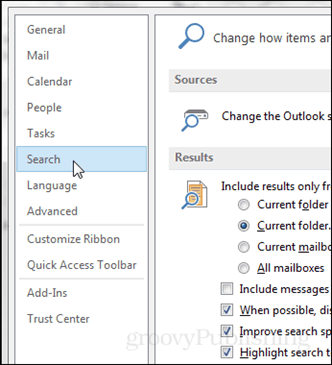
Dešinėje dešinės srities srityje spustelėkite mygtuką Indeksavimo parinktys.
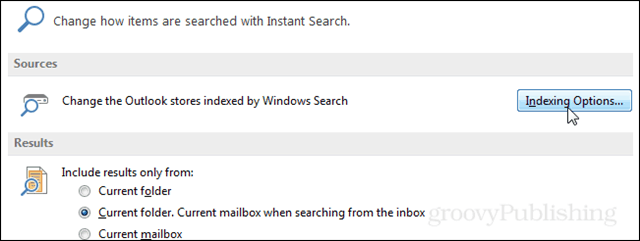
Turėtų pasirodyti kitas mažesnis langas pavadinimu Indeksavimo parinktys. Čia spustelėkite mygtuką Išplėstinė. Pastaba: tam gali prireikti administratoriaus teisių.
Toliau numatytajame skirtuke Rodyklės nustatymai spustelėkite mygtuką Rebuild.
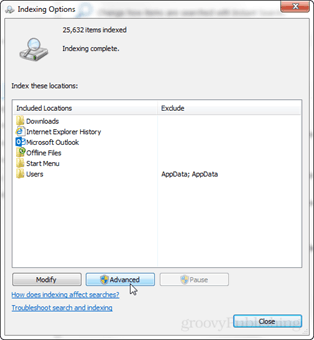
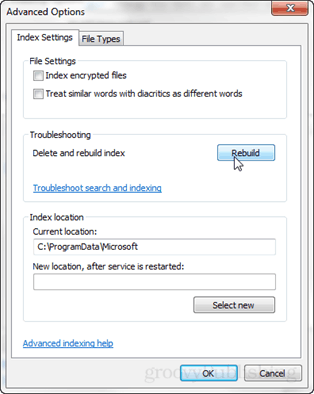
„Outlook“ paprašys įspėjimo, kad indekso atkūrimas gali užtrukti ilgai. Be to, kol indeksas bus pertvarkomas, paieškos greičiausiai neveiks. Spustelėkite Gerai, kad pradėtumėte atkūrimą.
Neįmanoma nustatyti, kiek laiko reikės indeksui sukurti. Tai skiriasi priklausomai nuo el. Laiškų skaičiaus, failo dydžio ir kompiuterio apdorojimo galios.

Atgal į indeksavimo parinkčių langą būsenabus atnaujinta viršuje. Pirmiausia reikėtų parodyti elementus, kurie šiuo metu indeksuojami, ir indekso normos būseną žemiau jos. Jei fone veikia kitos programos, tada pasirodys pranešimas, kad „indeksavimo greitis sumažėja dėl vartotojo aktyvumo“.
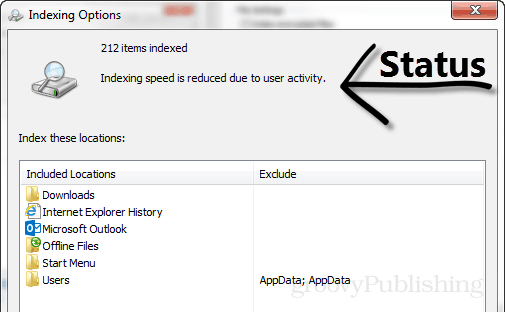
Kai „Outlook“ baigs kurti indeksą, būsenos lange bus sakoma, kad indeksavimas baigtas.










Palikite komentarą